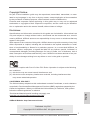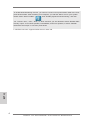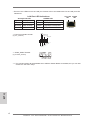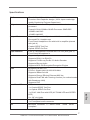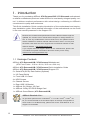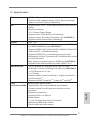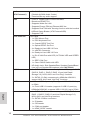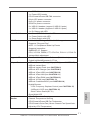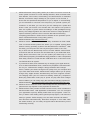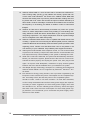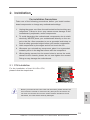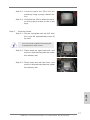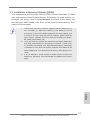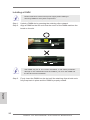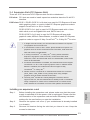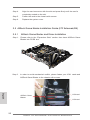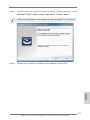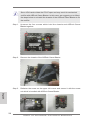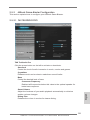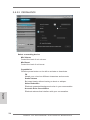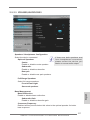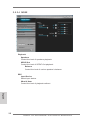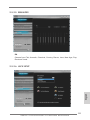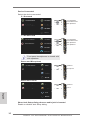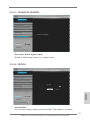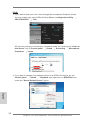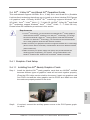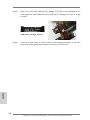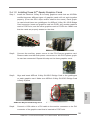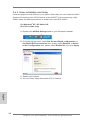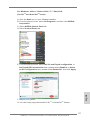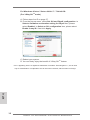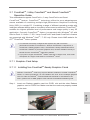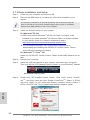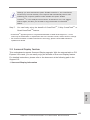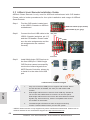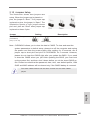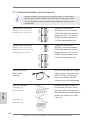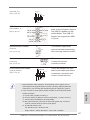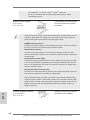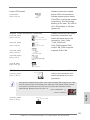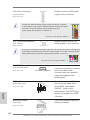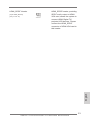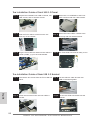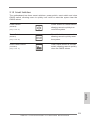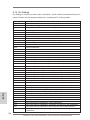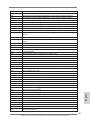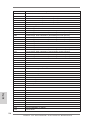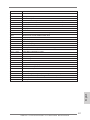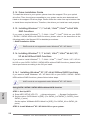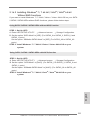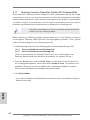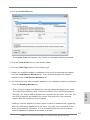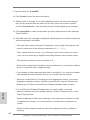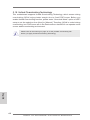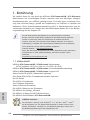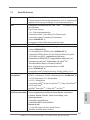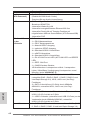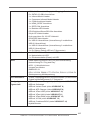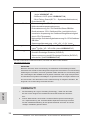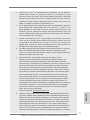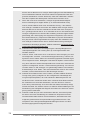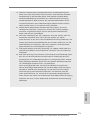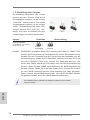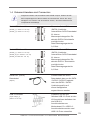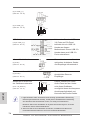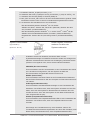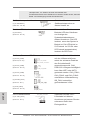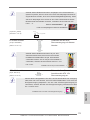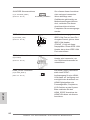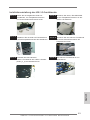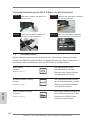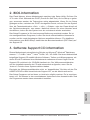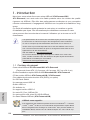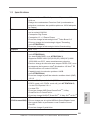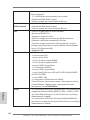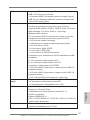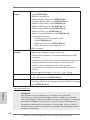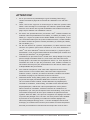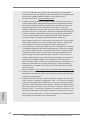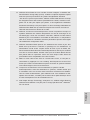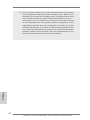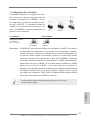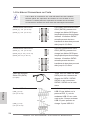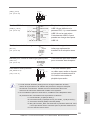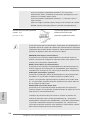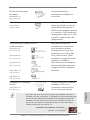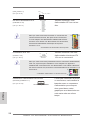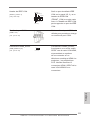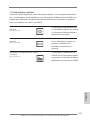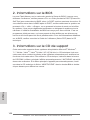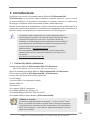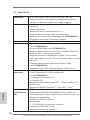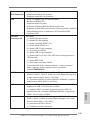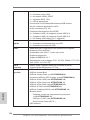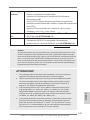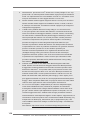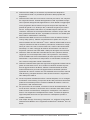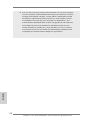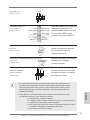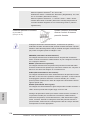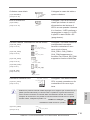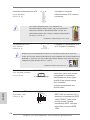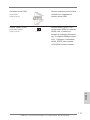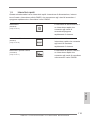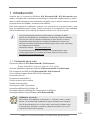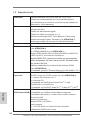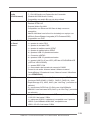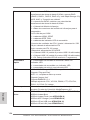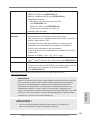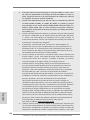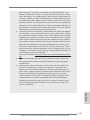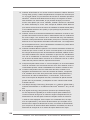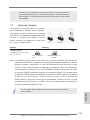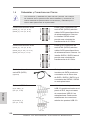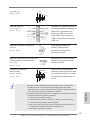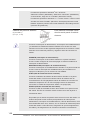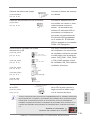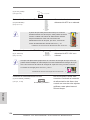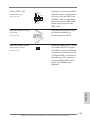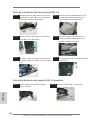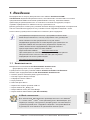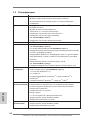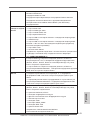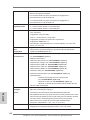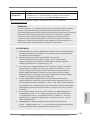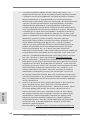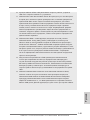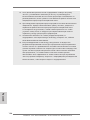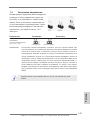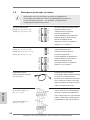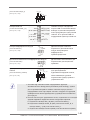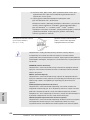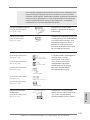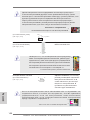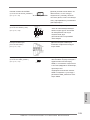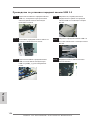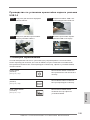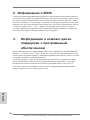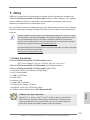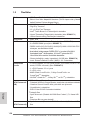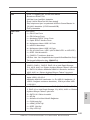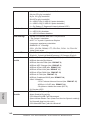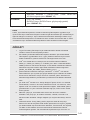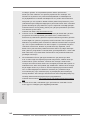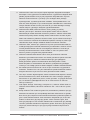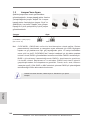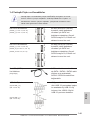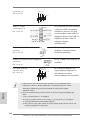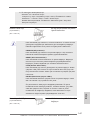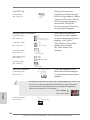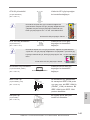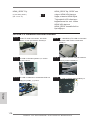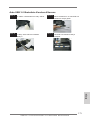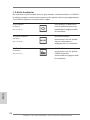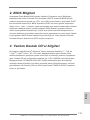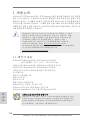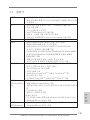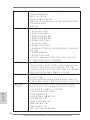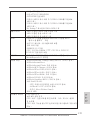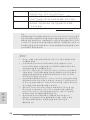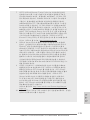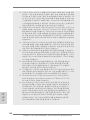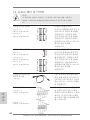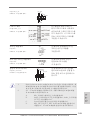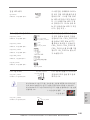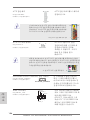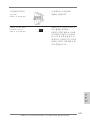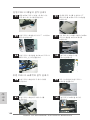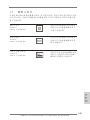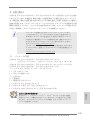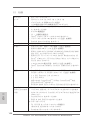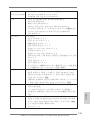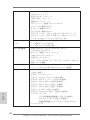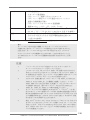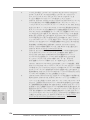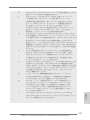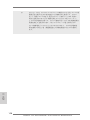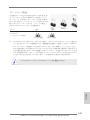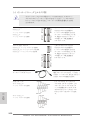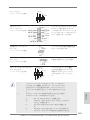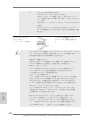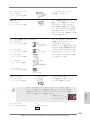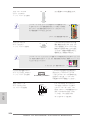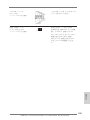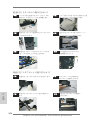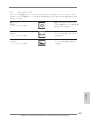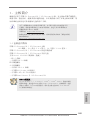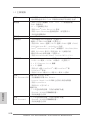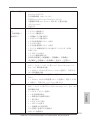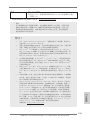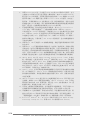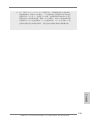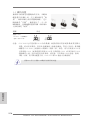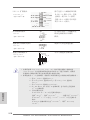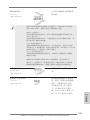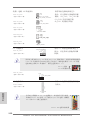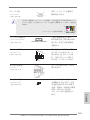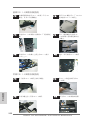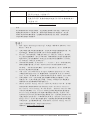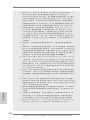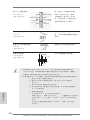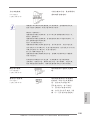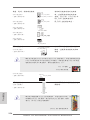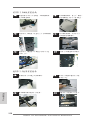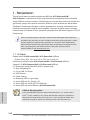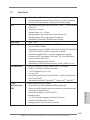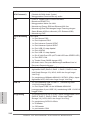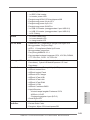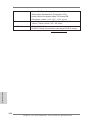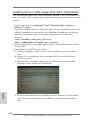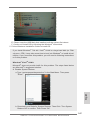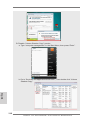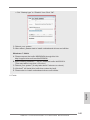ページが読み込まれています...
ページが読み込まれています...
ページが読み込まれています...
ページが読み込まれています...
ページが読み込まれています...
ページが読み込まれています...
ページが読み込まれています...
ページが読み込まれています...
ページが読み込まれています...
ページが読み込まれています...
ページが読み込まれています...
ページが読み込まれています...
ページが読み込まれています...
ページが読み込まれています...
ページが読み込まれています...
ページが読み込まれています...
ページが読み込まれています...
ページが読み込まれています...
ページが読み込まれています...
ページが読み込まれています...
ページが読み込まれています...
ページが読み込まれています...
ページが読み込まれています...
ページが読み込まれています...
ページが読み込まれています...
ページが読み込まれています...
ページが読み込まれています...
ページが読み込まれています...
ページが読み込まれています...
ページが読み込まれています...
ページが読み込まれています...
ページが読み込まれています...
ページが読み込まれています...
ページが読み込まれています...
ページが読み込まれています...
ページが読み込まれています...
ページが読み込まれています...
ページが読み込まれています...
ページが読み込まれています...
ページが読み込まれています...
ページが読み込まれています...
ページが読み込まれています...
ページが読み込まれています...
ページが読み込まれています...
ページが読み込まれています...
ページが読み込まれています...
ページが読み込まれています...
ページが読み込まれています...
ページが読み込まれています...
ページが読み込まれています...
ページが読み込まれています...
ページが読み込まれています...
ページが読み込まれています...
ページが読み込まれています...
ページが読み込まれています...
ページが読み込まれています...
ページが読み込まれています...
ページが読み込まれています...
ページが読み込まれています...
ページが読み込まれています...
ページが読み込まれています...
ページが読み込まれています...
ページが読み込まれています...
ページが読み込まれています...
ページが読み込まれています...
ページが読み込まれています...
ページが読み込まれています...
ページが読み込まれています...
ページが読み込まれています...
ページが読み込まれています...
ページが読み込まれています...
ページが読み込まれています...
ページが読み込まれています...
ページが読み込まれています...
ページが読み込まれています...
ページが読み込まれています...
ページが読み込まれています...
ページが読み込まれています...
ページが読み込まれています...
ページが読み込まれています...
ページが読み込まれています...
ページが読み込まれています...
ページが読み込まれています...
ページが読み込まれています...
ページが読み込まれています...
ページが読み込まれています...
ページが読み込まれています...
ページが読み込まれています...
ページが読み込まれています...
ページが読み込まれています...
ページが読み込まれています...
ページが読み込まれています...
ページが読み込まれています...
ページが読み込まれています...
ページが読み込まれています...
ページが読み込まれています...
ページが読み込まれています...
ページが読み込まれています...
ページが読み込まれています...
ページが読み込まれています...
ページが読み込まれています...
ページが読み込まれています...
ページが読み込まれています...
ページが読み込まれています...
ページが読み込まれています...
ページが読み込まれています...
ページが読み込まれています...
ページが読み込まれています...
ページが読み込まれています...
ページが読み込まれています...
ページが読み込まれています...
ページが読み込まれています...
ページが読み込まれています...
ページが読み込まれています...
ページが読み込まれています...
ページが読み込まれています...
ページが読み込まれています...
ページが読み込まれています...
ページが読み込まれています...
ページが読み込まれています...
ページが読み込まれています...
ページが読み込まれています...
ページが読み込まれています...
ページが読み込まれています...
ページが読み込まれています...
ページが読み込まれています...
ページが読み込まれています...
ページが読み込まれています...
ページが読み込まれています...
ページが読み込まれています...
ページが読み込まれています...
ページが読み込まれています...
ページが読み込まれています...
ページが読み込まれています...
ページが読み込まれています...
ページが読み込まれています...
ページが読み込まれています...
ページが読み込まれています...
ページが読み込まれています...
ページが読み込まれています...
ページが読み込まれています...
ページが読み込まれています...
ページが読み込まれています...
ページが読み込まれています...
ページが読み込まれています...
ページが読み込まれています...
ページが読み込まれています...
ページが読み込まれています...
ページが読み込まれています...
ページが読み込まれています...
ページが読み込まれています...
ページが読み込まれています...
ページが読み込まれています...
ページが読み込まれています...
ページが読み込まれています...
ページが読み込まれています...
ページが読み込まれています...
ページが読み込まれています...
ページが読み込まれています...
ページが読み込まれています...
ページが読み込まれています...
ページが読み込まれています...
ページが読み込まれています...
ページが読み込まれています...
ページが読み込まれています...
ページが読み込まれています...
ページが読み込まれています...
ページが読み込まれています...
ページが読み込まれています...
ページが読み込まれています...
ページが読み込まれています...
ページが読み込まれています...
ページが読み込まれています...
ページが読み込まれています...
ページが読み込まれています...
ページが読み込まれています...
ページが読み込まれています...
ページが読み込まれています...
ページが読み込まれています...
ページが読み込まれています...
ページが読み込まれています...
ページが読み込まれています...
ページが読み込まれています...
ページが読み込まれています...
ページが読み込まれています...
ページが読み込まれています...
ページが読み込まれています...
ページが読み込まれています...
ページが読み込まれています...
ページが読み込まれています...

191
ASRock X79 Extreme6/GB / X79 Extreme6 Motherboard
日本語
1、はじめに
ASRock X79 Extreme6/GB / X79 Extreme6 ザーボードをお買い上げいただきあ
りがとうございます。本製品は、弊社の厳しい品質管理の下で製作されたマザーボードで
す。本製品は、弊社の品質と耐久性の両立という目標に適合した堅牢な設計により優れた
性能を実現します。このクイックインストレーションガイドには、マザーボードの説明および段
階的に説明したインストレーションの手引きが含まれています。マザーボードに関するさら
に詳しい情報は、「サポート CD」のユーザーマニュアルを参照してください。
マザーボードの仕様および BIOS ソフトウェアは、アップデートされる
ことが有りますので、マニュアルの内容は、予告なしに変更されること
があります。本マニュアルに変更が有った場合は、弊社のウェブサイト
に通告なしに最新版のマニュアルが掲載されます。最新の VGA カード
および CPU サポートリストもウェブサイトでご覧になれます。ASRock
社ウェブサイト:http://www.asrock.com
このマザーボードに関連する技術サポートが必要な場合、当社の Web
サイトにアクセスし、使用しているモデルについての特定情報を見つけ
てください。
www.asrock.com/support/index.asp
1.1 パッケージ内容
ASRock X79 Extreme6/GB / X79 Extreme6 マザーボード:
(ATX フォームファクター : 12.0-in x 9.6-in, 30.5 cm x 24.4 cm)
ASRock X79 Extreme6/GB / X79 Extreme6 クイックインストレーションガイド
ASRock X79 Extreme6/GB / X79 Extreme6 サポート CD
5 x シリアル ATA (SATA) データケーブル(オプション)
1 x I/O パネルシールド
1 x USB 3.0 前面パネル
4 x HDD ねじ
6 x 筐体ねじ
1 x 背面USB 3.0ブラケット
1 x ASRock SLI_Bridge_2S カード
1 x ASRock 3-Way SLI-2S1S Bridge カード
1 x ASRock Game Blaster カード (X79 Extreme6/GB)
ASRockからのお知らせ
...
Windows
®
7 / 7 64-bit / Vista
TM
/ Vista
TM
64-bit でより良い性能を
得るには、ストレージ構成のBIOSオプションをAHCIモードに設定することを推
奨します。 BIO Sのセットアップについての詳細は、サポートC Dの「ユーザーマ
ニュアル」を参照してください。

192
ASRock X79 Extreme6/GB / X79 Extreme6 Motherboard
日本語
1.2 仕様
プラットフ - ATX フォームファクター :
ォーム 12.0-in x 9.6-in, 30.5 cm x 24.4 cm
- プレミアムゴールド固体コンデンサ設計
( 日本製高品質 100% 導電性高分子コンデンサ )
CPU - LGA 2011 ソケットに対し、Intel
®
Core
TM
i7 プロセッサーファミ
リーをサポートします
- デジタル電源設計
- 12 + 2 電源位相設計
- Intel
®
Turbo 2.0 ブーストテクノロジをサポート
- ハイパースレッドテクノロジをサポート ( 注意 1 を参照 )
- Untied Overclocking をサポート
ヱップセット - Intel
®
X79
メモリー - クオッドチャネル DDR3 メモリ技術 ( 注意 2 を参照 )
- DDR3 DIMM スロット x 8( 注意 3 を参照 )
- DDR3 2400+(OC)/2133(OC)/1866(OC)/1600/1333/1066
non-ECC, un-buffered メモリーに対応
- DDR3 ECC アンバッファードメモリ、Intel
®
Workstation 1S
Xeon
®
プロセッサー E5 16xx/26xx/46xx シリーズをソケッ
ト LGA 2011 でサポート
- システムメモリの最大容量 : 64GB ( 注意 4 を参照 )
- Intel
®
Extreme Memory Profile (XMP)1.3/1.2 をサポー
ト
拡張スロット - 3 x PCI Express 3.0 x16 スロット (PCIE1: x16 モード、
PCIE3: x16 モード、PCIE4: x8 モード ) ( 注意 5 を参照 )
- 1 x PCI Express 2.0 x1 スロット
- 2 x PCI スロット
- AMD Quad CrossFireX
TM
、3-Way CrossFireX
TM
およ
び CrossFireX
TM
をサポート
- NVIDIA
®
Quad SLI
TM
、3-Way SLI
TM
および SLI
TM
をサポート
オーディオ ASRock ゲームブラスターオーディオ
(X79 Extreme6 - バンドルの ASRock ゲームブラスターによりサポートされます
/GB) - クリエイティブサウンド Core3D クアッドコアサウンドおよびボイス
プロセッサー
- CrystalVoice をサポートします
- EAX1.0 から EAX5.0 をサポートします
オンボードオーディオ
- 7.1 CH HD オーディオ ( コンテンツ保護付 )
(Realtek ALC898 オーディオ Codec)
- Premium Blu-ray オーディオのサポー

193
ASRock X79 Extreme6/GB / X79 Extreme6 Motherboard
日本語
オーディオ - 7.1 CH HD オーディオ ( コンテンツ保護付 )
(X79 Extreme6) (Realtek ALC898 オーディオ Codec)
- Premium Blu-ray オーディオのサポー
LAN - PCIE x1 Gigabit LAN 10/100/1000 Mb/s
- Realtek RTL8111E
- Wake-On-LAN をサポート
- Energy Efficient Ethernet 802.3az をサポート
- バンドルの ASRock ゲームブラスターのチーミング機能による
デュアル LAN をサポートします (X79 Extreme6/GB)
- PXE をサポート
リアパネル
I/O Panel
I/O - PS/2 マウスポート x 1
- PS/2 キーボードポート x 1
- 同軸 SPDIF 出力ポート x 1
- 光学 SPDIF 出力ポート x 1
- Ready-to-Use USB 2.0 ポート x 4
- eSATA3 コネクタ x 1
- Ready-to-Use USB 3.0 ポート x 4
- LED(ACT/LINK LED および SPEED LED)付き RJ-45 LAN
ポート x 1
- IEEE 1394 ポート x 1
- クリア CMOS スイッヱ x 1
- オーディオジャック:側面のスピーカー、後部スピーカー、中央、低音、
入力、前部スピーカー、マイク入力 ( 注意 6 参照 )
SATA3 - Intel
®
X79 SATA3 6.0Gb/ 秒 コネクタ x 2 ハードウェア
RAID (RAID 0, RAID 1, RAID 5, RAID 10 および Intel
Rapid Storage 3.0) をサポート , NCQ, AHCI および
“
Hot
Plug
”
( ホットプラグ ) 機能
- ASMedia ASM1061 SATA3 6.0Gb/ 秒 コネクタx 2 ハードウェ
ア NCQ, AHCI および
“
Hot Plug
”
( ホットプラグ ) 機能
USB 3.0 - 4 x リア USB 3.0 ポート (TI
®
)、USB 1.0/2.0/3.0 に最高
5Gb/s まで対応
- 1 x フロント USB 3.0 ヘッダ (USB 3.0 ポート 2 基対応 )
(ASMedia ASM1042)、USB 1.0/2.0/3.0 に最高 5Gb/s まで
対応
コネクター - 4 x SATA2 3.0Gb/ 秒コネクタが、RAID (RAID 0, RAID 1,
RAID 5, RAID 10 および Intel Rapid Storage 3.0) をサ
ポート , NCQ, AHCI および
“
Hot Plug
”
( ホットプラグ ) 機能
- 5 x SATA3 6.0Gb/ 秒コネクタが
- IR ヘッダー x 1

194
ASRock X79 Extreme6/GB / X79 Extreme6 Motherboard
- コンシューマー赤外線モジュールヘッダー x 1
- COM ポートヘッダ x 1
- HDMI_SPDIF ヘッダー x 1
- IEEE 1394 ヘッダー x 1
- 電源 LED ヘッダー x 1
- CPU/ シャーシ / 電源 /SB ファンコネクタ
- 24 ピン ATX 電源コネクター
- 8 ピン 12V 電源コネクター
- SLI/XFIRE 電源コネクター
- USB 2.0 ヘッダー (USB 2.0 用 6 ポートをサポート ) x 3
- USB 3.0 ヘッダー (USB 3.0 用 2 ポートをサポート ) x 1
- 1 x Dr. Debug (7- セグメント Debug LED)
クイックス - 1 x クリア CMOS スイッヱ(LED 付き)
イッヱ - 1 x 電源スイッチ(LED 付き)
- 1 x リセットスイッヱ(LED 付き)
BIOS 関連機能 - 64Mb AMI UEFI Legal BIOS(GUI サポート)
- プラグ&プレイをサポート
- ACPI 1.1 準拠ウェイクアップイベント
- jumperfree モードサポート
- SMBIOS 2.3.1 サポート
- CPU, VCCSA, DRAM, VTT, CPU PLL, PCH1.1V, PCH1.5V
電圧のマルチ調整
サポート CD - ドライバ、ユーティリティ、AntiVirus ソフトウェア ( 試用バー
ジョン )、CyberLink MediaEspresso 6.5 試用版
特徴 - ASRock Extreme チューニングユーティリティ (AXTU)
( 注意 7 参照 )
- ASRock インスタントブート
- ASRock Instant Flash ( 注意 8 参照 )
- ASRock APP ヱャージャー ( 注意 9 を参照 )
- ASRock XFast USB ( 注意 10 を参照 )
- ASRock XFast LAN ( 注意 11 を参照 )
- ASRock XFast RAM ( 注意 12 を参照 )
- ASRock X-FAN ( 注意 13 を参照 )
- ASRock Crashless BIOS ( 注意 14 を参照 )
- ハイブリッドブースタ
- CPU 周波数無段階制御 ( 注意 15 を参照 )
- ASRock U-COP ( 注意 16 を参照 )
- 起動障害保護 (Boot Failure Guard:B.F.G.)
- グッドナイト LED
日本語

195
ASRock X79 Extreme6/GB / X79 Extreme6 Motherboard
日本語
警告
オーバークロック(BIOS 設定の調整、アンタイド・オーバークロック・テクノロジー
の適用、第三者のオーバークロックツールの使用など)はリスクを伴いますのでご
注意ください。オーバークロックするとシステムが不安定になったり、システムの
コンポーネントやデバイスが破損することがあります。ご自分の責任で行ってくだ
さい。弊社では、オーバークロックによる破損の責任は負いかねますのでご了承く
ださい。
注意
1. “ハイパースレッドテクノロジ”の設定については、サポート CD の「ユー
ザーマ ニュアル」の 82 ページをヱェックしてください。
2. このマザーボードは、クオッドチャネル DDR3 メモリ技術 (Quad Channel
Memory Technology)をサポートしております。クオッドチャネル DDR3 メ
モリ技術を実行する前に、正しいインストール法を理解する為に 19 ページの
メモリーモジュールのインストレーションガイドをお読みください。
3. Intel
®
CPU 仕様定義により、メモリーモジュールを DDR3_A1、DDR3_B1、
DDR3_C1 および DDR3_D1 上に最優先で設置してください。 4 つの
DDR3 DIMM スロットが完全に塞がった状態で 4 つ以上のメモリーモジュー
ルを使用する場合は、 他のメモリーモジュールを左から右(DDR3_A2、
DDR3_B2、 DDR3_D2、DDR3_C2 の順)に設置してください。
4. オペレーティングシステム制限のため、Windows
®
7 / Vista
TM
/ XP 使
用下において、システム使用のリザーブに対する実際の記憶容量は 4GB 未
満である可能性があります。64 ビット CPU の Windows
®
OS に対しては、その
ような制限はありません。ASRock XFast RAM を使って Windows
®
が使
用できないメモリを利用することができます。
5. 現在、Intel
®
Socket 2011 Sandy Bridge E プロセッサーは、PCIE 3.0
をサポートしてませんが、このマザーボードは既に PCIE 3.0 ハードウェアに
対応しています。 PCIE 3.0 が有効かどうかは Intel 社の CPU に依存し
ます。 将来の CPU のアップデートとリリースに関する情報は、Intel 社ウェ
ブサイトを確認してください。
モニター - CPU 温度検知
- マザーボード温度検知
- CPU/ シャーシ / 電源 /SB ファンタコメータ
- CPU/ シャーシ静音ファン(CPU 温度によりシャーシファン
速度の自動調整が可能)
- CPU/ シャーシ /SB ファンマルチ速度制御
- 電源モニター : +12V, +5V, +3.3V, Vcore
OS - Microsoft
®
Windows
®
7 / 7 64-bit / Vista
TM
/ Vista
TM
64-bit / XP / XP 64-bit compliant( 注意 17 を参照 )
認証 - FCC, CE, Microsoft
®
WHQL 認証済み
- ErP/EuP 対応(ErP/EuP 対応の電源装置が必要です)
( 注意 18 を参照 )
* 製品の詳細については、http://www.asrock.com を御覧なさい。
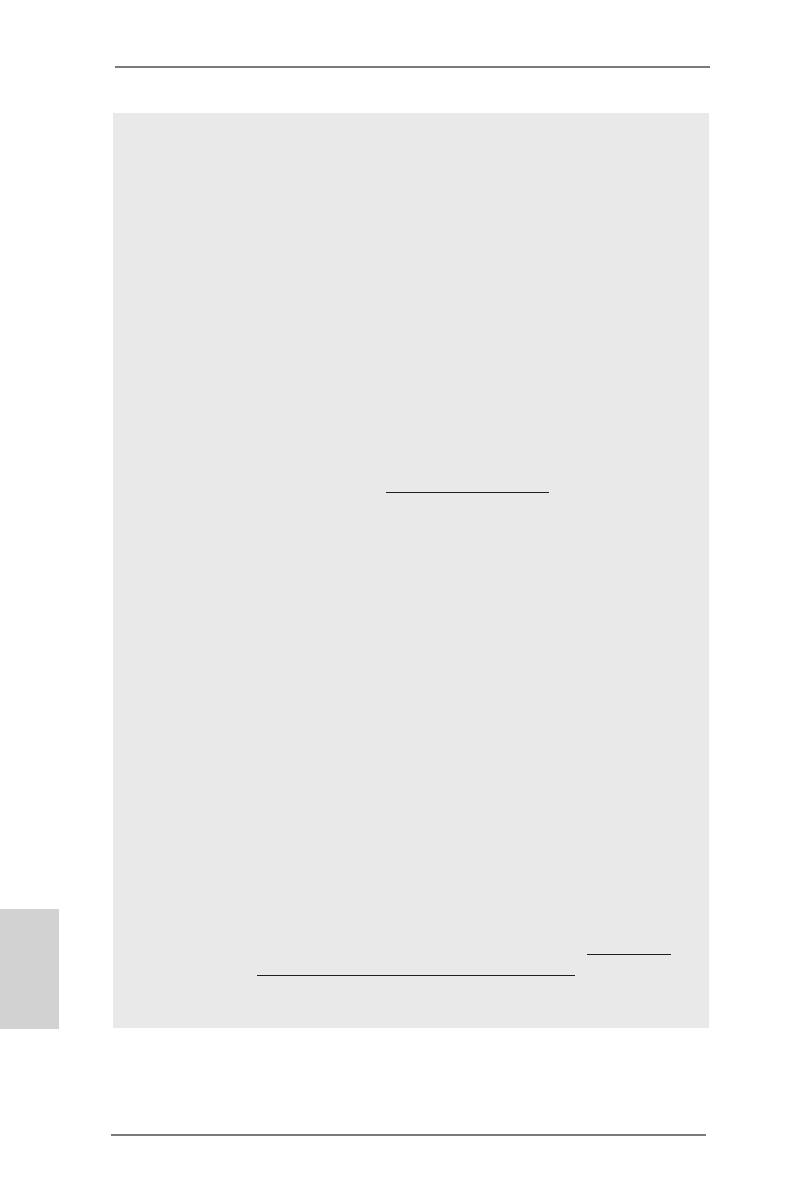
196
ASRock X79 Extreme6/GB / X79 Extreme6 Motherboard
日本語
6. マイク入力の場合、このマザーボードはステレオとモノラルモードをどちら
もサポートします。オーディオ出力の場合、このマザーボードは 2 チャン
ネル、4 チャンネル、6 チャンネルと 8 チャンネルモードをサポートしま
す。正しい接続については、3 ページの表をチェックしてください。
7. ASRock Extreme Tuning Utility (AXTU) は、分かりやすいインターフェ
イスでさまざまなシステム機能を微調整するオールインワンツールで、ハ
ードウェアモニタ、ファンコントロール、オーバークロッキング、OC DNA、ES など
を含んでいます。ハードウェアモニタでは、システムの主要な読み込みを示し
ます。ファンコントロールでは、調整するファン速度と温度を示します。オーバー
クロッキングでは、CPU 周波数をオーバークロックして最適のシステムパフォー
マンスを出すことができます。OC DNA では、プロファイルとして OC 設定を
保存し友人と共有することができます。友人は OC プロファイルを自分のシ
ステムに読み込んで、同じ OC 設定にすることが可能です。IES ( インテリ
ジェントエネルギーサーバー ) では、電圧レギュレータにより、CPU コアがアイ
ドルになっているときコンピュータの性能を犠牲にすることなく、多くの出力位
相を削減して効率性の向上を図ります。ASRock Extreme Tuning
Utility (AXTU) の操作手順については、当社 Web サイトをご覧ください。
ASRock Web サイト :http://www.asrock.com
8. ASRock Instant Flash は、Flash ROM(フラッシュ ROM)に組み込まれ
ている BIOS フラッシュユーティリティです。この便利な BIOS 更新ツー
ルにより、MS-DOS あるいは Windows
®
のように最初にオペレーティン
グシステムに入る必要なしに、システム BIOS を更新することができま
す。このユーティリティでは、POST の間に <F6> キーを、 あるいは
BIOS 設置アップメニューの際に <F2> キーを押すことで、ASRock
Instant Flash にアクセスすることができます。このツールを起動し、新規
BIOS ファイルを USB フラッシュドライブ、フロッピーディスク、またはハードドライ
ブに保存、そしていくつかのクリックだけで、その他のフロッピーディスクや複雑
なフラッシュユーティリティを使用せずに BIOS を更新することができます。ご
使用の際には、USB フラッシュドライブあるいはハードドライブが FAT32/16/12
ファイルシステムを使用していることを確認してください。
9. iPhone/iPad/iPod Touch など Apple デバイスを迅速かつお手軽に充
電するために、ASRock では ASRock APP チャージャーという素晴らしい
ソリューションをご用意しています。APP チャージャードライバをインストールす
るだけで、ご使用の iPhone をコンピュータから素早く充電することができま
す。充電時間は従来より最高 40% も速くなります。ASRock APP チャージャー
をお使いいただくと複数の Apple デバイスを同時に素早く充電できます。本
製品は PC がスタンバイモード (S1)、メモリサスペンドモード (S3)、休止モード
(S4) または電源オフ (S5) の時にも継続充電をサポートします。APP チャー
ジャードライバをインストールしていただくと、これまでにない充電性能に充分
ご満足いただけることでしょう。ASRock の Web サイト : http://www.
asrock.com/Feature/AppCharger/index.asp

197
ASRock X79 Extreme6/GB / X79 Extreme6 Motherboard
日本語
10. ASRock XFast USB は USB ストレージデバイス性能を拡張することがで
きます。デバイスの特長により性能は異なります。
11. ASRock XFast LAN は以下のメリットを含め、高速インターネットアク
セスを提供します。LAN アプリケーション優先順位:アプリケーション
の理想的な優先順位を設定し、新しいプログラムを追加することができ
ます。ゲームの低いレイテンシ : オンラインゲームの優先順位を高く設
定した後に、ゲームのレイテンシを下げることができます。トラフィッ
クの成形 :Youtube HD ビデオを視聴しながらファイルをダウンロードで
きます。データのリアルタイムの分析 : ステータスウィンドウがあれば、
現在転送しているデータストリームを容易に認識できます。
12. ASRock XFast RAM は、AXTU(ASRock Extreme Tuning Utility)
を含む新機能です。Windows
®
オペレーティングシステム 32 ビット CPU の
下では使用できないメモリ空間を利用します。 ASRock XFast RAM は、以
前に訪れたウェブサイトの表示にかかる時間を短縮し、これまで以上に
迅速にネットサーフィンを行えるようにします。 また、Adobe Photoshop の
処理速度を 5 倍に押し上げます。 ASRock XFast RAM の他の利点は、
お使いの SSD または HDD へのアクセスを減らして、それらの寿命を延ば
すことです。
13. システムが過負荷またはオーバークロックにより、一定の温度を超えた
場合のみ、ASRock X-FAN は自動的にアクティブになります。 通常、
ASRock X-FAN はユーザーに最も静かなコンピュータエクスピアリアン
スを提供するために非アクティブに保持されます。 目的温度と目的ス
ピードは、UEFI 設定ユーティリティで設定します。
14. ASRock Crashless BIOS を使って、ユーザーは失敗のおそれなく BIOS
を更新することができます。 BIOS 更新プロセス中に電源損失が発生し
た場合、ASRock Crashless BIOS は電源回復後、自動的に BIOS 更新
プロセスを完了させます。 BIOS ファイルを USB ディスクのルートディレク
トリに配置する必要があることに注意してください。 USB 2.0 ポートの
みがこの機能をサポートします。
15. このマザーボードは、無段階制御を提供しますが、オーバークロッキン
グの実行はお薦めしません。推奨 CPU バス周波数以外の周波数は、シ
ステムを不安定にしたり CPU を損傷したりすることがあります。
16. CPU のオーバーヒートが検出されますと、システムは自動的にシャット
ダウンされます。システムのレジュームを行う前に、マザーボード上の
CPU 冷却ファンが正しく機能しているか確認してから電源コードを外
し、そして再度つないでください。放熱効果を高める為には、PC シス
テムのインストール時に、CPU とヒートシンクの間に放熱グリースをス
プレイするのが効果的です。
17. Intel Rapid Storage Technology enterprise 3.0、ASRock
XFast RAM、ASRock Game Blaster は、Microsoft
®
Windows
®
XP /
XP 64 ビット準拠によりサポートされません。

198
ASRock X79 Extreme6/GB / X79 Extreme6 Motherboard
日本語
18. Energy Using Product(エコデザイン)の略語 EuP は完成システムの消
費電力を定義するために欧州連合により規制された条項です。 EuP に
従って、管制システムの総 AC 電力はオフモード条件下で 1.00W 未満に
抑える必要があります。EuP 規格を満たすには、EuP 対応マザーボード
と EuP 対応電源が必要です。 Intel の提案に従い、EuP 対応電源装置は
規格を満たす必要があります、つまり 5v のスタンバイ電力効率は 100
mA の消費電流下で 50% 以上でなければなりません。 EuP 対応電源装
置を選択する場合、電 源装置製造元に詳細を確認するようにお勧めし
ます。

199
ASRock X79 Extreme6/GB / X79 Extreme6 Motherboard
日本語
1.3 ジャンパ設定
右の図はジャンパがどのように設定されているかを示しま
す。ジャンパキャップがピンに置かれている場合、ジャンパ
は “ショート” になります。ジャンパキャップがピンに置か
れていない場合、ジャンパ は “オープン”になります。右の
図で、3ピンジャンパで、1-2 ピンを “ショート”の場合、こ
れらの2つのピンにジャンパキャップを置きます。
ジャンパ
設定 説明
CMOS の消去ジャンパ
(CLRCMOS1)
( ページ2アイテム 33 参照)
注 :
CLRCMOS1 により、CMOS のデータをクリアできます。システムパラメータをクリアしデフォルト設定にリ
セットするには、コンピュータの電源をオフにし、電源装置から電源コードを抜いてください。15 秒待って
から、ジャンパキャップを使用して CLRCMOS1 のピン 2 とピン 3 を 5 秒間ショートしてください。ただし、
BIOS 更新の後すぐには CMOS をクリアしないでください。BIOS の更新の終了後直ちに CMOS をクリア
する必要がある場合、まずシステムを起動してからシャットダウンし、その後クリア CMOS アクションを実
行する必要があります。パスワード、日付、時刻、ユーザーデフォルトのプロファイルを忘れずにメモして
ください。1394 GUID と MAC アドレスは、CMOS バッテリを取り外した場合のみ消去されます。
CMOS の消去
デフォルト設定
クリアCMOSスイッチには、クリアCMOSジャンパと同じ機能があります。

200
ASRock X79 Extreme6/GB / X79 Extreme6 Motherboard
日本語
1.4 オンボードのヘッダとコネクタ類
。
オンボードのヘッダとコネクタ類はジャンパではありません。それらのヘッ
ダやコネクタにジャンパキャップをかぶせないでください。ヘッダやコネクタ
にジャンパキャップをかぶせると、マザーボードに深刻な影響を与える場
合があります。
シリアル ATA2 コネクタ これら 4 本のシリアル ATA2
SATA2_0_1:
(SATA2)コネクタは内蔵スト
ページ 2, アイテム 22 を参照
レーデバイスに使用する SATA
SATA2_2_3:
データケーブルに対応していま
ページ 2, アイテム 21 を参照
す。現在の SATA2 インタフェー
:
スの最大データ転送速度は
3.0 Gb/s です。
シリアル ATA3 コネクタ これら 5 本のシリアル ATA3
SATA3_0_1: ページ 2, アイテム 20 を参照
(SATA3)コネクタは内蔵スト
SATA3_A0_A1: ページ 2, アイテム 19 を参照
レーデバイスに使用する SATA
SATA3_A2: ページ 2, アイテム 15 を参照
データケーブルに対応していま
す。現在の SATA3 インタフェー
スの最大データ転送速度は
6.0 Gb/s です。
シリアル ATA(SATA)
データケーブル(オプション)
SATA データケーブルのどちらかの
端をマザーボードの SATA / SATA2 /
SATA3 ハードディスク、または SATA2 /
SATA3 コネクタに接続できます。
USB 2.0 ヘッダ I/O パネルには、デフォルトの 4
(9 ピン USB_4_5)
つの USB 2.0 ポート以外に、この
ページ2, アイテム 36 を参照
マザーボードに 3 つの USB 2.0
ヘッダが搭載されています。それ
ぞれの USB 2.0 ヘッダは 2 つの
USB 2.0 ポートをサポートできま
す。
(9 ピン USB_6_7)
ページ2, アイテム 35 を参照
SATA2_0 SATA2_2
SATA2_1 SATA2_3
SATA3_0 SATA3_A0
SATA3_1 SATA3_A1 SATA3_A2

201
ASRock X79 Extreme6/GB / X79 Extreme6 Motherboard
日本語
赤外線モジュールコネクタ このコネクタは赤外線の無線送受信
(5 ピン IR1)
モジュールに対応します。
ページ2, アイテム 39 を参照
(9 ピン USB_8_9)
ページ2, アイテム 34 を参照
コンシューマー赤外線モジュールヘッダー このヘッダーは、リモコン受光部
(4 ピン CIR1)
の接続に使用することができます。
ページ2, アイテム 37 を参照
1
U SB_PWR
P-8
GND
DUMMY
U SB_PWR
P +8
GND
P-9
P +9
USB 3.0 ヘッダ I/O パネル上にあるデフォルトの USB
(19 ピン USB3_4_5)
3.0 ポート 4 基に加え、USB 3.0
ページ2, アイテム 16 を参照
ヘッダが本マザーボードについてい ま
す。この USB 3.0 ヘッダは USB 3.0
ポート 2 基をサポートできます。
J _SENSE
O UT2_L
1
M IC_RET
P RESENCE#
GND
O UT2_R
M IC2_R
M IC2_L
OUT_RET
フロントオーディオパネルコネクタ このコネクタは、オーディオ機器
(9 ピン HD_AUDIO1)
との便利な接続とコントロールを
ページ2, アイテム 41 を参照
可能にするフロンとオーディオパ
ネルのためのインターフェイスで
す。
1. ハイディフィニションオーディオはジャックセンシングをサポー
トしますが、正しく機能するためにシャーシのパネルワイヤが
HAD をサポートする必要があります。このマニュアルとシャー
シのマニュアルの指示に従って、システムを取り付けてくださ
い。
2. AC’97 オーディオパネルを使用する場合、次のように前面パ
ネルのオーディオヘッダに取り付けてください。
A. Mic_IN (MIC) を MIC2_L に接続します。
B. Audio_R (RIN) を OUT2_R に、Audio_L (LIN) を
OUT2_L に接続します。
C. Ground (GND) を Ground (GND) に接続しま
す。
D. MIC_RET と OUT_RET はオーディオパネル専用です。
AC’97 オーディオパネルに接続する必要はありません。

202
ASRock X79 Extreme6/GB / X79 Extreme6 Motherboard
日本語
システムパネルコネクタ このコネクタは数種類のシステム
(9 ピン PANEL1)
フ
ロントパネルの機能を提供しま
ページ2, アイテム 29 を参照
す。
シャーシに付いている電源スイッチ、リセットスイッチ、システムステータスイン
ジケータを下記のピン割り当て指示に従ってこのヘッダに接続します。ケーブ
ルを接続する前にピンの正負極性にご注意ください。
PWRBTN ( 電源スイッチ ):
前面パネルに付いている電源スイッチに接続します。電源スイッチによ
るシステム電源オフ方法を設定して変更することも可能です。
RESET ( リセットスイッヱ ):
シャーシの前面パネルに付いているリセットスイッチに接続します。コ
ンピュータがフリーズし、正常な再起動をしない場合は、リセットス
イッチを押してコンピュータを再起動します。
PLED ( システム電源 LED):
シャーシの前面パネルに付いている電源ステータスインジケータに接続
します。LED は、システムが動作しているときに点灯します。LED はシ
ステムが S1 スリープ状態のときに点滅します。システムが S3 または
S4 スリープ状態になるか、電源オフ (S5) になると、LED は消灯します。
HDLED ( ハードドライブアクティビティ LED):
シャーシの前面パネルに付いているハードドライブアクティビティ LED
に接続します。LED は、ハードドライブがデータの読み込みまたは書き
込み動作をしているときに点灯します。
前面パネルのデザインはシャーシによって異なります。前面パネルモ
ジュールは、主に電源スイッチ、リセットスイッチ、電源 LED、ハード
ドライブア クティビティ LED、スピーカーなどから構成されています。
シャーシの前面パネルモジュールをこのヘッダに接続する際は、ワイヤ
とピンの割り当てが正 しく対応していることを確認してください。
E. フロントマイクを有効化するには。
Windows
®
XP / XP 64-bit OS の場合 :
“
Mixer
”
( ミキサー ) を選択し、続いて
“
Recorder
”
( レコー
ダー ) を選択します。その後
“
FrontMic
”
( フロントマイク ) をク
リックします。
Windows
®
7 / 7 64-bit / Vista
TM
/ Vista
TM
64-bit OS
の場合 :
Realtek コントロールパネルから
“
FrontMic
”
( フロントマイ
ク ) タブを開きます。
“
Recording Volume
”
( 録音音量 ) を調
整します。

203
ASRock X79 Extreme6/GB / X79 Extreme6 Motherboard
日本語
シャーシおよび電源 /SB ファンコネクタ
(4 ピン CHA_FAN1)
ページ2, アイテム 23 を参照
(3 ピン CHA_FAN2)
ページ2, アイテム 24 を参照
(3 ピン CHA_FAN3)
ページ2, アイテム 32 を参照
(3 ピン PWR_FAN1)
ページ2, アイテム 1 を参照
(3 ピン SB_FAN1)
ページ2, アイテム 18 を参照
ファンケーブルをファンコネクタ
に接続し、黒いワイヤをアースピ
ンに合わせてください。CHA_
FAN1/2/3 ファン速度は、UEFI また
は AXTU を通して制御可能できま
す。CHA_FAN1、CHA_FAN2 および
CHA_FAN3 は、ファンコントロールを
サポートします。 SB_FAN1 は、静音
ファンをサポートします。
CPU ファンコネクタ このコネクタには CPU ファケー
(4 ピン CPU_FAN1)
ブルを接続します。黒いコードは
ページ2, アイテム 9 を参照
アースピンに接続してください。
GND
+ 12V
CPU_FAN_SPEED
FAN_S PEED_CONTROL
1 2 3 4
このマザーボードでは 4 ピン CPU ファン ( クワイエットファン ) がサポートされて
いますが、ファン速度コントロール機能がない場合でも、3 ピン CPU ファンは正常
に作動します。3 ピン CPU ファンをこのマザーボードの CPU ファンコネクタに接続
しようとしている場合、ピン 1-3 に接続してください。
接続されたピン 1-3
3 ピンファンのインストール
(3 ピン CPU_FAN2)
ページ2, アイテム 8 を参照
GND
+12V
SB_FAN_SPEED
GND
+12V
CHA_FAN_SPEED
FAN_SPEED_CONTROL
GND
+ 12V
CHA_FAN_SPEED
GND
+ 12V
CPU_FAN_SPEED
電源 LED ヘッダー シャーシ電源 LED をこのヘッダーに
(3 ピン PLED1)
接続し、システム電源ステータスを
ページ2, アイテム 30 を参照
示すようにしてください。LED はシ
ステムが動作中の際にオンになりま
す。S1 ステータスでは LED は点滅
し続けます。S3/S4 ステータス、ま
たは S5 ステータス ( 電源オフ ) の場
合、LED は消灯します。
シャーシスピーカーヘッダ
シャーシのスピーカーとこのヘッ
(4 ピン SPEAKER1)
ダを接続してください。
ページ2, アイテム 28 を参照

204
ASRock X79 Extreme6/GB / X79 Extreme6 Motherboard
日本語
20 ピン ATX 電源装置の取り付け
ATX パワーコネクタ ATX 電源コネクタを接続します。
(24 ピン ATXPWR1)
ページ2, アイテム 14 を参照
12
1
24
13
12
1
24
13
このマザーボードには 24 ピン ATX 電源コネクタが装備されてお
り、従来の 20 ピン ATX 電源装置を採用している場合でも作動し
ます。20 ピン ATX 電源を使用するには、ピン 1 およびピン 13 と
共に電源装置にプラグを差し込みます。
このマザーボードで 8-pin ATX 12V 電源コネクタが提供されたが、従来の 4-pin ATX
12V 電源でも動作できます。 4-pin ATX 電源を使用する場合、電源を Pin 1 と Pin
5 とともに差し込んでください。
4-Pin ATX 12V 電源の取り付け
ATX 12V コネクタ
このコネクタには CPU に Vco 電
(8 ピン ATX12V1)
源を供給できるように、ATX 12V
ページ2, アイテム 6 を参照
プラグを備えたサワーサプライを
接続する必要があることに注意し
てください。接続に問題があると、
電源は正しく供給されません。
SLI/XFIRE 電源コネクタ
(4 ピン SLI/XFIRE_POWER1)
ページ2, アイテム 49 を参照
このコネクタを使用する必要はあり
ませんが、2 つのグラフィックスカ
ードがこのマザーボードに同時に差し
込まれているとき、ハードディスク
の電源コネクタに接続してください。
8 5
4 1
8 5
4 1
+ 12V
GND
+ 12V
1
R XTPBM_0
GND
RXTPAM_0
R XTPBP_0
GND
RXTPAP_0
IEEE 1394 ヘッダ I/O パネルには、デフォルトの 1
(9 ピン FRONT_1394)
つの IEEE 1394 ポート以外に、
ジ2, アイテム 38 を参照
このマ
ペー
ザーボードに 1 つの
IEEE 1394 ヘッダが搭載されてい
ます。それぞれの IEEE 1394
ヘッダは 1 つの IEEE 1394
ポートをサポートできます。
SLI/XFIRE_POWER1

205
ASRock X79 Extreme6/GB / X79 Extreme6 Motherboard
日本語
シリアルポートヘッダ
この COM1 ヘッダは、シリアルポートモ
(9 ピン COM1)
ジュールをサポートします。
ページ2, アイテム 40 を参照
HDMI_SPDIF ヘッダ
(2- ピン HDMI_SPDIF1)
ページ2, アイテム 42 を参照
HDMI_SPDIF ヘッダは、SPDIF
音声出力を HDMI VGA カードに提
供し、システムで HDMI デジタル
TV/ プロジェクタ /LCD デバイスに
接続できるようにします。HDMI
VGA カードの HDMI_SPDIF コネク
タを、このヘッダに接続してくださ
い。
SPDIFOUT
GND
1

206
ASRock X79 Extreme6/GB / X79 Extreme6 Motherboard
日本語
前面USB 3.0パネルの取り付けガイド
前面USB 3.0パネルを筐体の2.5インチドライブ
ベイに取り付けます。
手順 3
手順 4
正面 USB 3.0 パネルを 6 本のシャーシ
ねじでドライブベイに取り付けます。
手順 1
手順 2
バンドルされた前面 USB 3.0 パネル、4 本の
HDD ねじ、6 本のシャーシねじを準備します。
2.5” HDD/SSD を 4 本の HDD ねじで前
面 USB 3.0 パネルに取り付けます。
背面USB 3.0ブラケットの取り付けガイド
USB 3.0ケーブルと背面USB
3.0ブラケットを組み立てます。
前面USB 3.0パネルの2本のネジをはずします。
手順 1
手順 2
背面USB 3.0ブラケットを筐体に
取り付けます。
背面USB 3.0ブラケットにネジを2本取り付け
ます。
手順 3
手順 4
これで前面USB 3.0パネルの
使用準備は完了です。
前面USB 3.0ケーブルをマザーボードのUSB
3.0ヘッダ(USB3_4_5)に差し込みます。
手順 5
手順 6

207
ASRock X79 Extreme6/GB / X79 Extreme6 Motherboard
日本語
1.5 クイックスイッヱ
マザーボードには電源スイッチ、リセットスイッチおよびクリアリング CMOS スイッチの 3 つのクイックスイッ
チがあり、システムの電源のオン / オフの素早い切り替えまたはリセットまたは CMOS 値の消去をできる
ようになっています。
電源スイッチ
(PWRBTN)
ページ2, アイテム 27 を参照
電源スイッチはクイックスイッチで、
システム電源のオン / オフを素早く切
り替えることができます。
リセットスイッヱ
(RSTBTN)
ページ2, アイテム 26 を参照
リセットスイッヱはクイックスイッヱ
で、システムを素早くリセットするこ
とができます。
クリア CMOS スイッヱ
(CLRCBTN)
ページ 3, アイテム 17 を参照
クリア CMOS スイッヱはクイックス
イッヱで、CMOS 値を素早くクリア
できます。

208
ASRock X79 Extreme6/GB / X79 Extreme6 Motherboard
日本語
2.BIOS 情報
BIOS セットアップユーティリティはマザーボードのフラッシュメモリに保存されています。コン
ピュータを起動させた後、POST(パワーオンセルフテスト)中に〈F2〉または <Del> を押し、
BIOS セットアップユーティリティに入ってください。押さない場合、POST はテストルーチンを
続けます。テストを実行した後に BIOS セットアップユーティリティに入りたい場合、POST 終
了後〈Ctrl〉+〈Alt〉+〈Delete〉を押すか、ケースのリセットスイッチを押してシステムを
再起動してください。BIOS セットアップユーティリティは、ユーザーフレンドリであることを目
指しています。これはメニュウ方式のプログラムです。スクロールさせることで様々なサブ
メニューを表示し、かつあらかじめ定義した選択肢から選択することが可能です。BIOS セッ
トアップの詳細な情報については、サポート CD 内のユーザーズマニュアル (PDF ファイル )
をごらんください。
3.ソフトウェア サポート CD 情報
このマザーボードは Microsoft
®
Windows
®
7 / 7 64-bit / Vista
TM
/ Vista
TM
64-
bit / XP / XP 64-bit
といった様々なマイクロソフト ウインドウズ オペレーティングシ
ステムをサポートします。マザーボードに付属しているサポート CD はマザーボードの特徴
を有効にするために必要なドライバやユーティリティを含んでいます。サポート CD を使用
するには、CDROM ドライブに CD を挿入してください。AUTORUN 機能が有効な場合、自
動的にメインメニュウが立ち上がります。AUTORUN 機能が無効な場合、サポート CD 内の
BIN フォルダにある ASSETUP.EXE をダブルクリックすることにより、メインメニュウが立ち
上がります。
ページが読み込まれています...
ページが読み込まれています...
ページが読み込まれています...
ページが読み込まれています...
ページが読み込まれています...
ページが読み込まれています...
ページが読み込まれています...
ページが読み込まれています...
ページが読み込まれています...
ページが読み込まれています...
ページが読み込まれています...
ページが読み込まれています...
ページが読み込まれています...
ページが読み込まれています...
ページが読み込まれています...
ページが読み込まれています...
ページが読み込まれています...
ページが読み込まれています...
ページが読み込まれています...
ページが読み込まれています...
ページが読み込まれています...
ページが読み込まれています...
ページが読み込まれています...
ページが読み込まれています...
ページが読み込まれています...
ページが読み込まれています...
ページが読み込まれています...
ページが読み込まれています...
ページが読み込まれています...
ページが読み込まれています...
ページが読み込まれています...
ページが読み込まれています...
ページが読み込まれています...
ページが読み込まれています...
ページが読み込まれています...
ページが読み込まれています...
ページが読み込まれています...
ページが読み込まれています...
ページが読み込まれています...
ページが読み込まれています...
ページが読み込まれています...
-
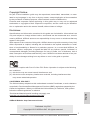 1
1
-
 2
2
-
 3
3
-
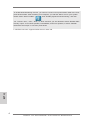 4
4
-
 5
5
-
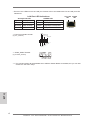 6
6
-
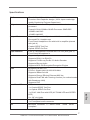 7
7
-
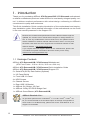 8
8
-
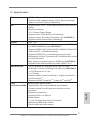 9
9
-
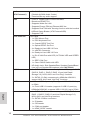 10
10
-
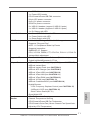 11
11
-
 12
12
-
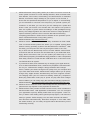 13
13
-
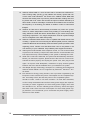 14
14
-
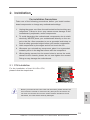 15
15
-
 16
16
-
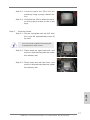 17
17
-
 18
18
-
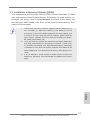 19
19
-
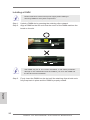 20
20
-
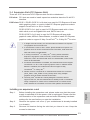 21
21
-
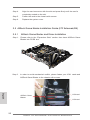 22
22
-
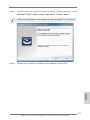 23
23
-
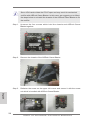 24
24
-
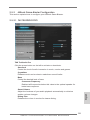 25
25
-
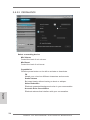 26
26
-
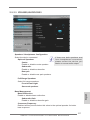 27
27
-
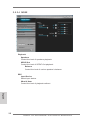 28
28
-
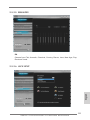 29
29
-
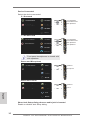 30
30
-
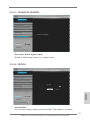 31
31
-
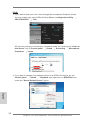 32
32
-
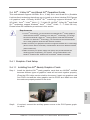 33
33
-
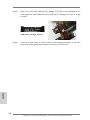 34
34
-
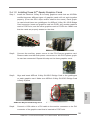 35
35
-
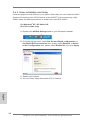 36
36
-
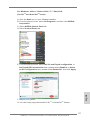 37
37
-
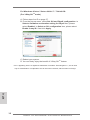 38
38
-
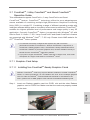 39
39
-
 40
40
-
 41
41
-
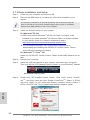 42
42
-
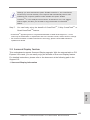 43
43
-
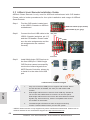 44
44
-
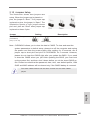 45
45
-
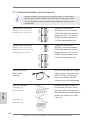 46
46
-
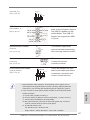 47
47
-
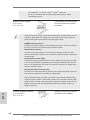 48
48
-
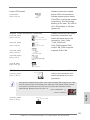 49
49
-
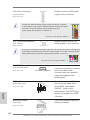 50
50
-
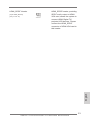 51
51
-
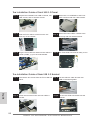 52
52
-
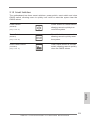 53
53
-
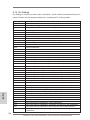 54
54
-
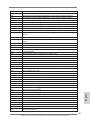 55
55
-
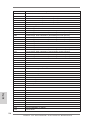 56
56
-
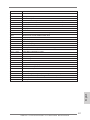 57
57
-
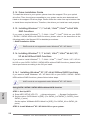 58
58
-
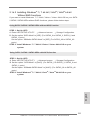 59
59
-
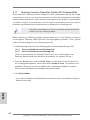 60
60
-
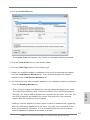 61
61
-
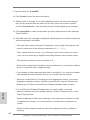 62
62
-
 63
63
-
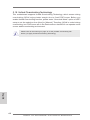 64
64
-
 65
65
-
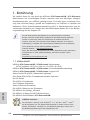 66
66
-
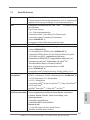 67
67
-
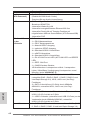 68
68
-
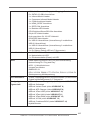 69
69
-
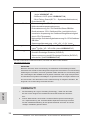 70
70
-
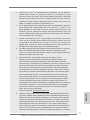 71
71
-
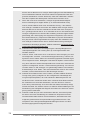 72
72
-
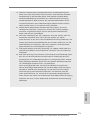 73
73
-
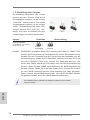 74
74
-
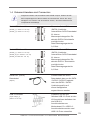 75
75
-
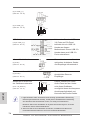 76
76
-
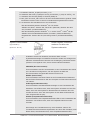 77
77
-
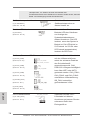 78
78
-
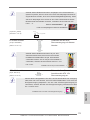 79
79
-
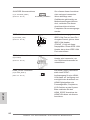 80
80
-
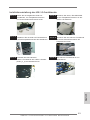 81
81
-
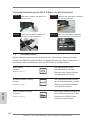 82
82
-
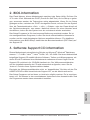 83
83
-
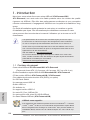 84
84
-
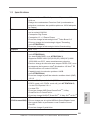 85
85
-
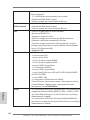 86
86
-
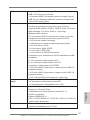 87
87
-
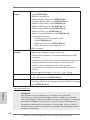 88
88
-
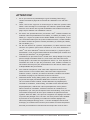 89
89
-
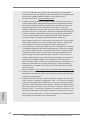 90
90
-
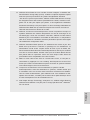 91
91
-
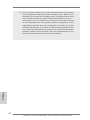 92
92
-
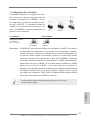 93
93
-
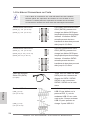 94
94
-
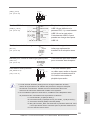 95
95
-
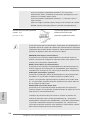 96
96
-
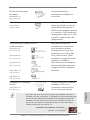 97
97
-
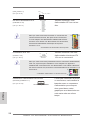 98
98
-
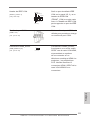 99
99
-
 100
100
-
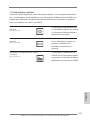 101
101
-
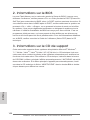 102
102
-
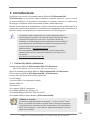 103
103
-
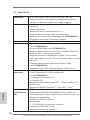 104
104
-
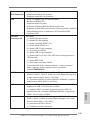 105
105
-
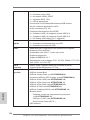 106
106
-
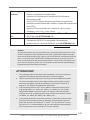 107
107
-
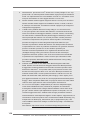 108
108
-
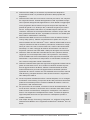 109
109
-
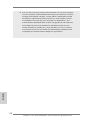 110
110
-
 111
111
-
 112
112
-
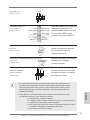 113
113
-
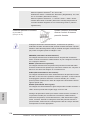 114
114
-
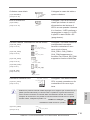 115
115
-
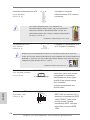 116
116
-
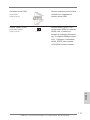 117
117
-
 118
118
-
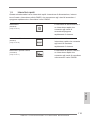 119
119
-
 120
120
-
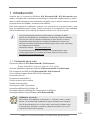 121
121
-
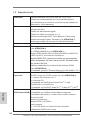 122
122
-
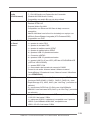 123
123
-
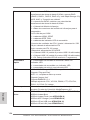 124
124
-
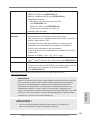 125
125
-
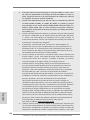 126
126
-
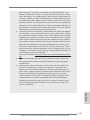 127
127
-
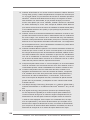 128
128
-
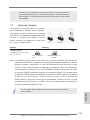 129
129
-
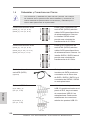 130
130
-
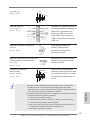 131
131
-
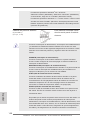 132
132
-
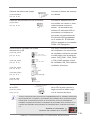 133
133
-
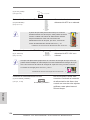 134
134
-
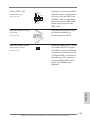 135
135
-
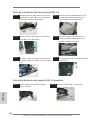 136
136
-
 137
137
-
 138
138
-
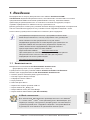 139
139
-
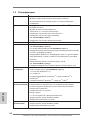 140
140
-
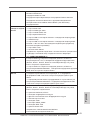 141
141
-
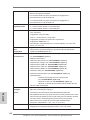 142
142
-
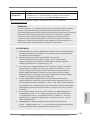 143
143
-
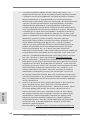 144
144
-
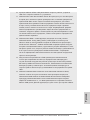 145
145
-
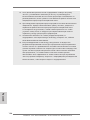 146
146
-
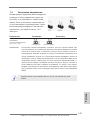 147
147
-
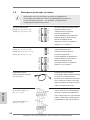 148
148
-
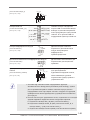 149
149
-
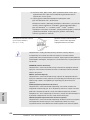 150
150
-
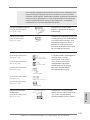 151
151
-
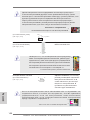 152
152
-
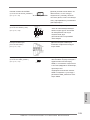 153
153
-
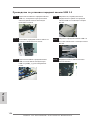 154
154
-
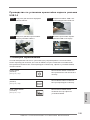 155
155
-
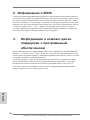 156
156
-
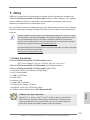 157
157
-
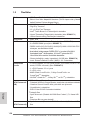 158
158
-
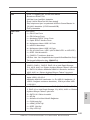 159
159
-
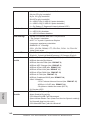 160
160
-
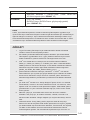 161
161
-
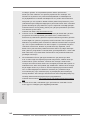 162
162
-
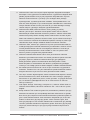 163
163
-
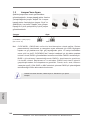 164
164
-
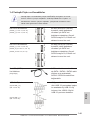 165
165
-
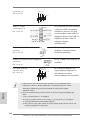 166
166
-
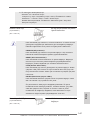 167
167
-
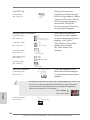 168
168
-
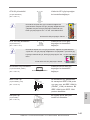 169
169
-
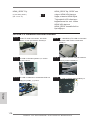 170
170
-
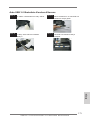 171
171
-
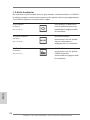 172
172
-
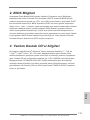 173
173
-
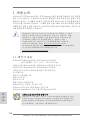 174
174
-
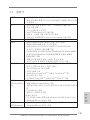 175
175
-
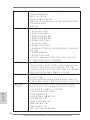 176
176
-
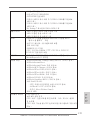 177
177
-
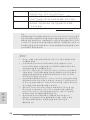 178
178
-
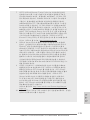 179
179
-
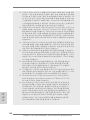 180
180
-
 181
181
-
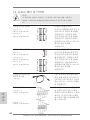 182
182
-
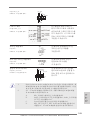 183
183
-
 184
184
-
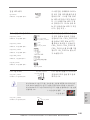 185
185
-
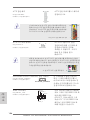 186
186
-
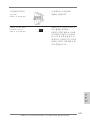 187
187
-
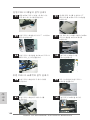 188
188
-
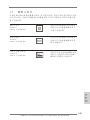 189
189
-
 190
190
-
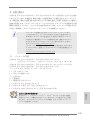 191
191
-
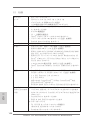 192
192
-
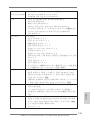 193
193
-
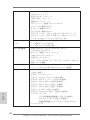 194
194
-
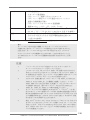 195
195
-
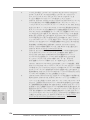 196
196
-
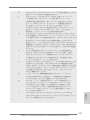 197
197
-
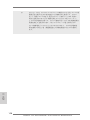 198
198
-
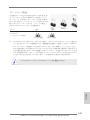 199
199
-
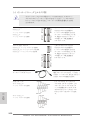 200
200
-
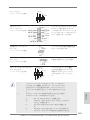 201
201
-
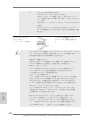 202
202
-
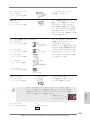 203
203
-
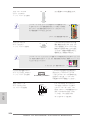 204
204
-
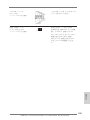 205
205
-
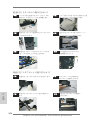 206
206
-
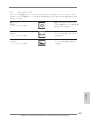 207
207
-
 208
208
-
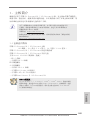 209
209
-
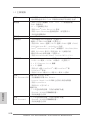 210
210
-
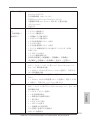 211
211
-
 212
212
-
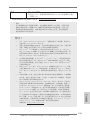 213
213
-
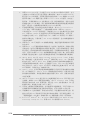 214
214
-
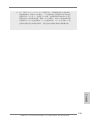 215
215
-
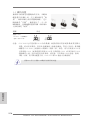 216
216
-
 217
217
-
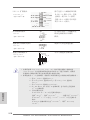 218
218
-
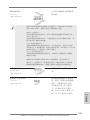 219
219
-
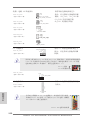 220
220
-
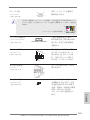 221
221
-
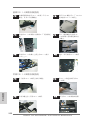 222
222
-
 223
223
-
 224
224
-
 225
225
-
 226
226
-
 227
227
-
 228
228
-
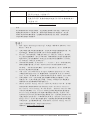 229
229
-
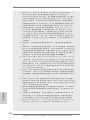 230
230
-
 231
231
-
 232
232
-
 233
233
-
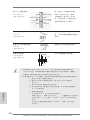 234
234
-
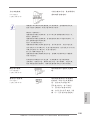 235
235
-
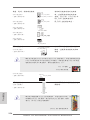 236
236
-
 237
237
-
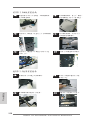 238
238
-
 239
239
-
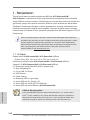 240
240
-
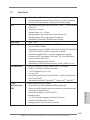 241
241
-
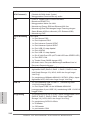 242
242
-
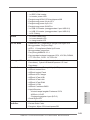 243
243
-
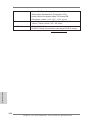 244
244
-
 245
245
-
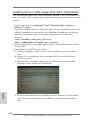 246
246
-
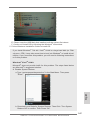 247
247
-
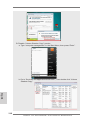 248
248
-
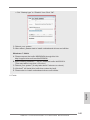 249
249
他の言語で
- italiano: ASROCK X79 Extreme6 Guida Rapida
- español: ASROCK X79 Extreme6 Guía de inicio rápido
- Deutsch: ASROCK X79 Extreme6 Schnellstartanleitung
- français: ASROCK X79 Extreme6 Guide de démarrage rapide
- Türkçe: ASROCK X79 Extreme6 Hızlı başlangıç Kılavuzu
- English: ASROCK X79 Extreme6 Quick start guide
- русский: ASROCK X79 Extreme6 Инструкция по началу работы